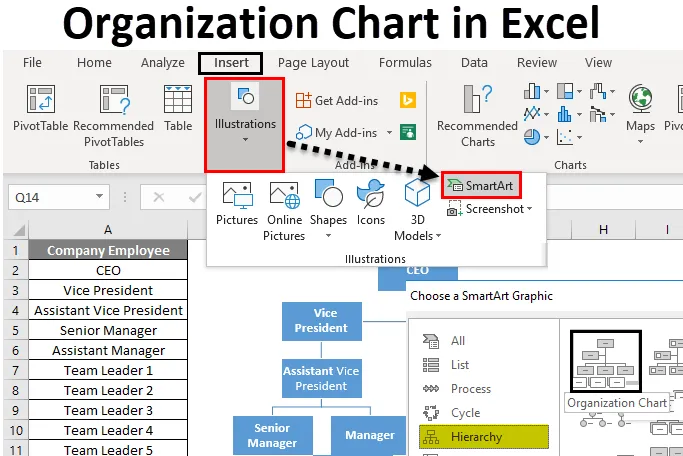
Excel-organisationsschema (innehållsförteckning)
- Organisationsschema i Excel
- Hur skapar jag ett organisationsschema i Excel?
Organisationsschema i Excel
Ett organisationsschema används för att visa ledningsstrukturen / teamstrukturen för alla företag eller organisationer.
Varje organisation har förvaltningshierarkin som representeras av en rad rutor. Nivån på hierarkin representeras av en ovanpå varandra och den kommer att se ut som en pyramid.
Linjer används för att lägga till dessa nivåer som visar förhållandet mellan de enskilda hierarkirutorna.
Hur skapar jag ett organisationsschema i Excel?
Att skapa ett organisationsschema i Excel är mycket enkelt och enkelt. Låt oss förstå hur man skapar ett organisationsschema i Excel med några exempel.
Du kan ladda ner detta organisationsschema Excel-mall här - Organisationsdiagram Excel-mallExcel-organisationsschema - exempel # 1
Vi har ett litet tillverkningsföretag XYZ och har totalt 20 anställda i organisationen. Organisationens hierarki är följande:
Nu måste vi utarbeta ett excel-organisationsschema enligt hierarkin som nämns ovan.
Följ stegen nedan för detta:
Steg 1 - Gå till fliken INSERT . Klicka på SmartArt- alternativ under avsnittet Illustrationer enligt skärmbilden nedan.
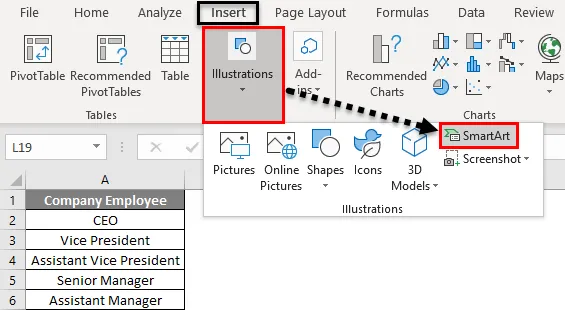
Det öppnar en SmartArt Graphic- dialogruta för olika alternativ som visas nedan:
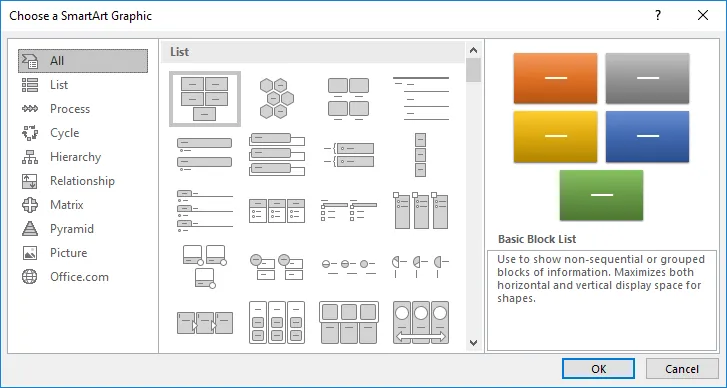
Steg 2 - Klicka nu på alternativet Hierarki i det vänstra fönstret och det visar de olika typerna av mallar i det högra sidofönstret. Se nedan skärmdump.
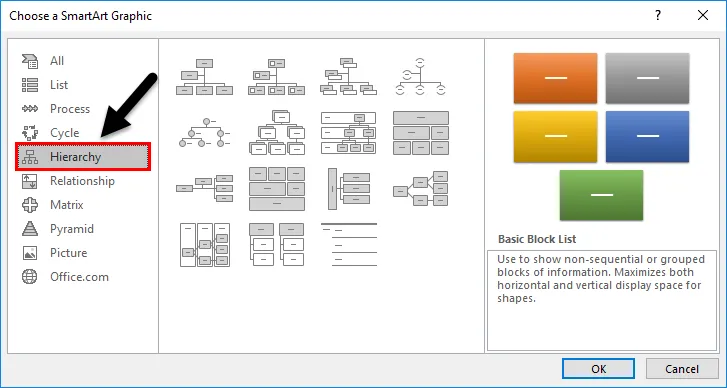
Steg 3 - Välj den mall du vill använda. Vi klickar här på den allra första mallen som visas nedan:
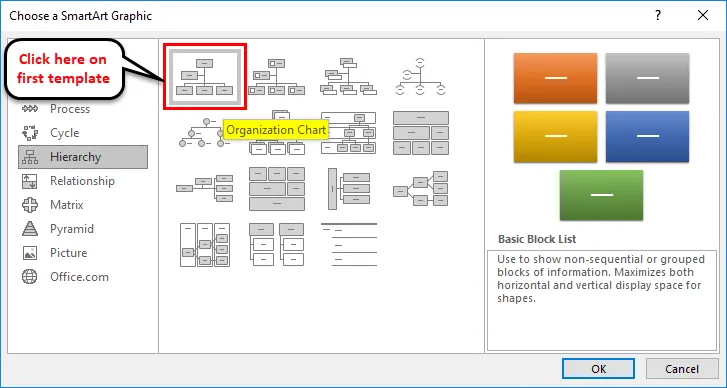
Efter att ha klickat på formen kommer den att visa en SmartArt-form i excel-ark som ser ut som under skärmdumpen.

Den första textrutan visar huvudet som driver hela diagrammet och hanterar hela organisationen. Enligt det givna exemplet är VD chef för organisationen.
Steg 4 - Ange VD- titeln under den första textrutan. Se skärmbilden nedan.
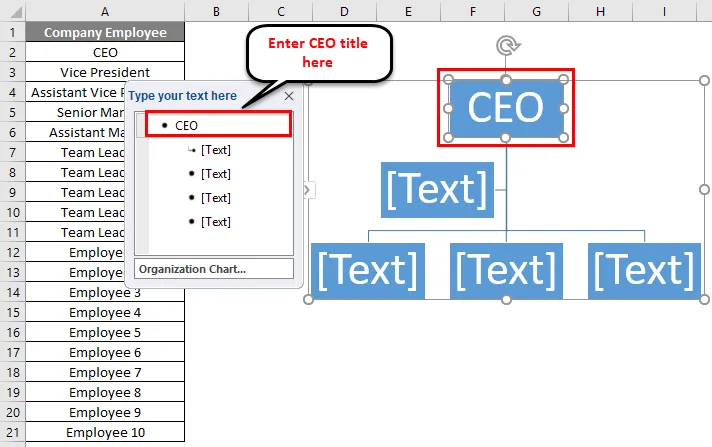
Steg 5 - Skriv nu vice ordförande under den andra textrutan.
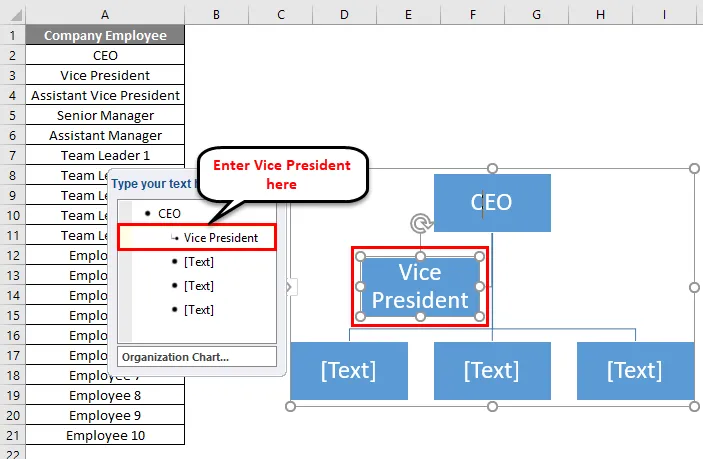
Steg 6 - När assistentpresidenten faller under vice ordförande väljer du därför den tredje textrutan och klickar på alternativet Demote under Skapa grafikavsnittet som visas i skärmbilden nedan.
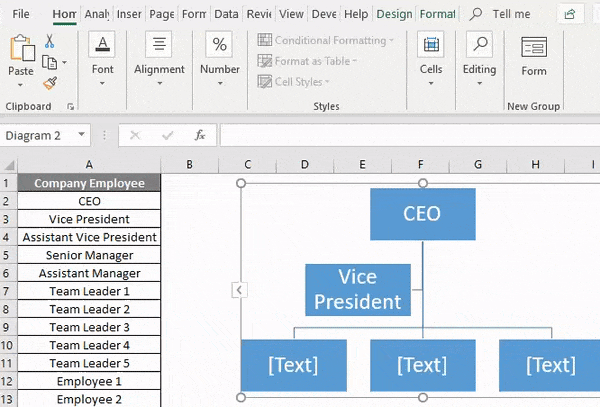
Steg 7 - Skriv nu biträdande vice president i rutan.
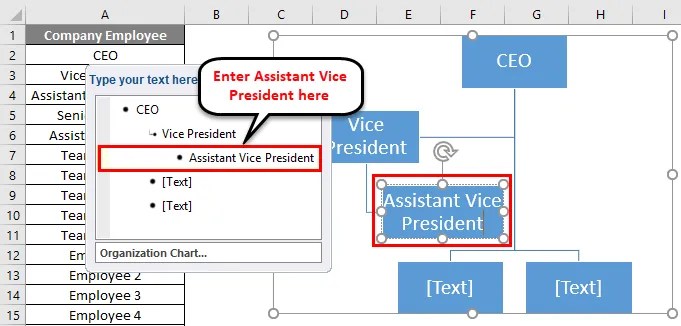
Steg 8 - Samma upprepa proceduren för nästa positioner. Klicka på Promote-alternativet under Skapa grafikavdelning för övre position. Det sista organisationsschemat visas nedan:
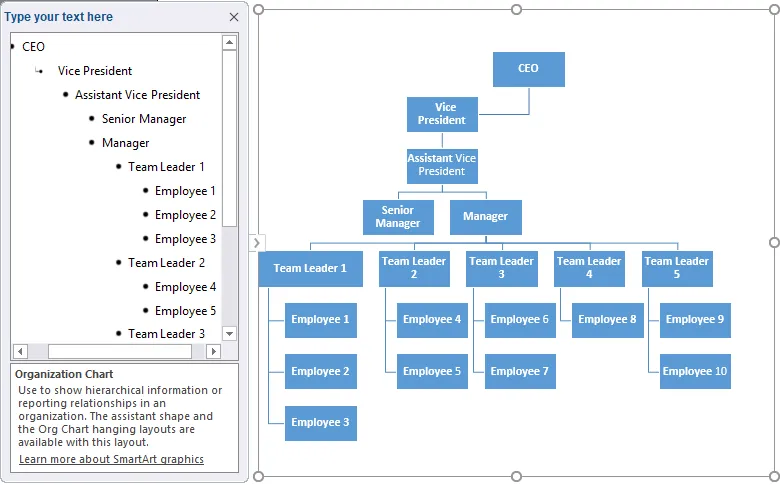
Steg 9 - När du har skapat diagrammet kan du stänga diagrammet genom att klicka på korsknappen som visas nedan.
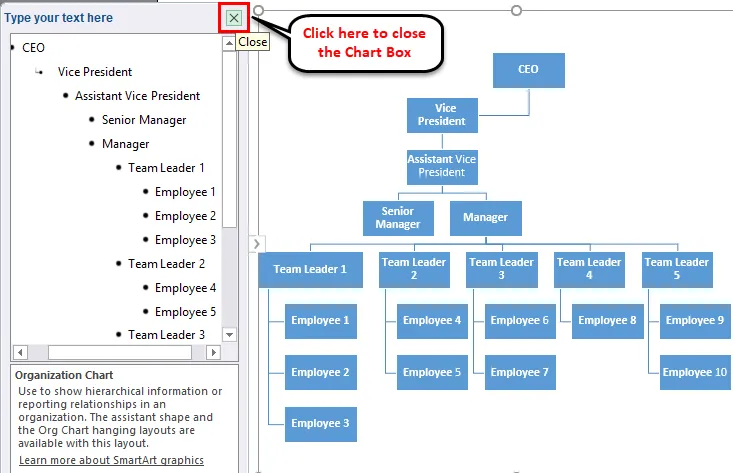
Redigera diagrammet
Du kan redigera diagrammet när som helst med hjälp av SmartArt Tools. Om du vill redigera formen eller fylla färgen i formen, klicka på den formen och gå till fliken FORMAT. Här finns många alternativ för redigering. Se nedanstående skärmdump för din referens.
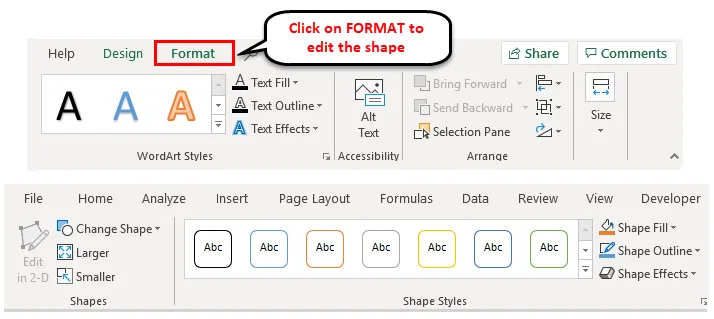
Om du vill redigera alla former samtidigt väljer du alla former med CTRL + En genvägsknapp och tillämpar formateringen enligt kravet.
Excel-organisationsschema - exempel # 2
Låt oss ta ett annat exempel. Nedan är hanteringshierarkin:
Ian Smith är chef för kvalitetsgruppen och David Holmes och Richie Henderson rapporterar till honom. Rocky Jacob och Samuel Samson är lagagenterna som rapporterar till David Holmes. Andrew Peterson och Annie Newson rapporterar till Richie Henderson.
För att skapa hanteringsdiagrammet kommer vi att upprepa ovanstående process som vi gjorde i exempel 1.
Nedan är det sista diagrammet:
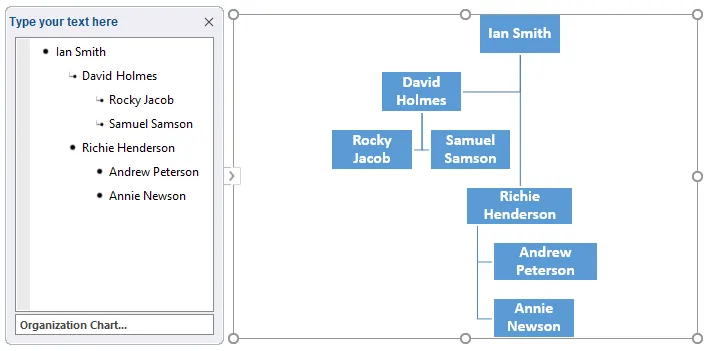
Vi kan dra formerna i enlighet därmed. Du kan välja formlayouter genom att använda fliken DESIGN.
Det slutliga redigeringsschemat för diagram redovisas nedan:
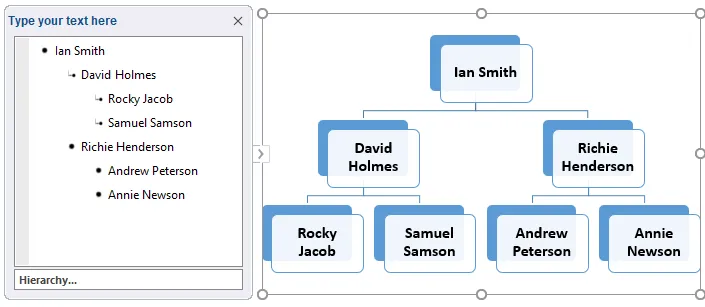
Saker att komma ihåg om organisationsschema i Excel
- Organisationsdiagram hjälper dig att fatta bättre beslut snabbare.
- Innan du förbereder diagrammet måste du sammanställa den fullständiga informationen om organisationens olika roller.
- Identifiera sedan förhållandet enligt rapporteringen mellan dem.
- Du kan formatera diagrammet med hjälp av SmartArt-verktyg och välja formlayouter enligt dina önskemål.
Rekommenderade artiklar
Detta har varit en guide till organisationsschema i Excel. Här diskuterar vi hur man skapar excel-organisationsschema tillsammans med praktiska exempel och nedladdningsbara Excel-mall. Du kan också gå igenom våra andra föreslagna artiklar -
- Lägga till kombinationsdiagram i Excel
- Excel-mätdiagram | Excel-handledning
- Excel-kolumndiagram
- Presentera data med hjälp av Gantt-diagram